Czy zdarzyło Ci się przeglądać strony internetowe na swoim iPhonie i nagle na ekranie pojawiło się okienko z komunikatem alarmującym o „wirusie iPhone”? Te niepokojące powiadomienia to zazwyczaj dzieło cyberprzestępców i hakerów. Ich celem jest nakłonienie niczego niepodejrzewających użytkowników do ujawnienia poufnych danych osobowych lub nawet zainstalowania niebezpiecznych certyfikatów na ich telefonach. W przeszłości takie incydenty były sporadyczne, jednak obecnie stały się znacznie powszechniejsze. Na szczęście istnieje prosty sposób na rozwiązanie tego problemu. Poniżej znajdziesz instrukcję, jak skutecznie pozbyć się fałszywych alertów bezpieczeństwa Apple na Twoim iPhonie.
Jak skutecznie usunąć fałszywe alerty bezpieczeństwa Apple na iPhone (2022)
Bezpieczne usuwanie fałszywych powiadomień o zagrożeniach na iOS i iPadOS
1. Natychmiastowe zamknięcie złośliwych zakładek
W sytuacji, gdy na ekranie pojawi się ostrzeżenie o potencjalnym zagrożeniu, absolutnie nie klikaj w żaden element alertu, nawet w przycisk „zamknij”. Znacznie bezpieczniejszą metodą jest natychmiastowe zamknięcie podejrzanej karty przeglądarki.
- Wywołaj Centrum Sterowania (przeciągnij palcem z górnej krawędzi ekranu w dół lub z dolnej krawędzi w górę) i aktywuj tryb samolotowy poprzez dotknięcie odpowiedniej ikony.
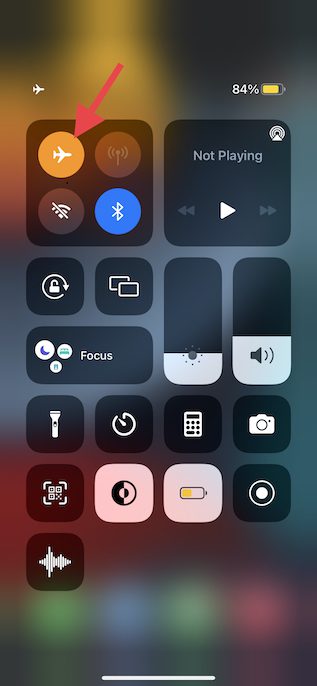
- Następnie uruchom przeglądarkę Safari i kliknij ikonę kart znajdującą się w prawym dolnym rogu ekranu. Aby zamknąć konkretną zakładkę, dotknij symbolu „X” w jej prawym górnym rogu.
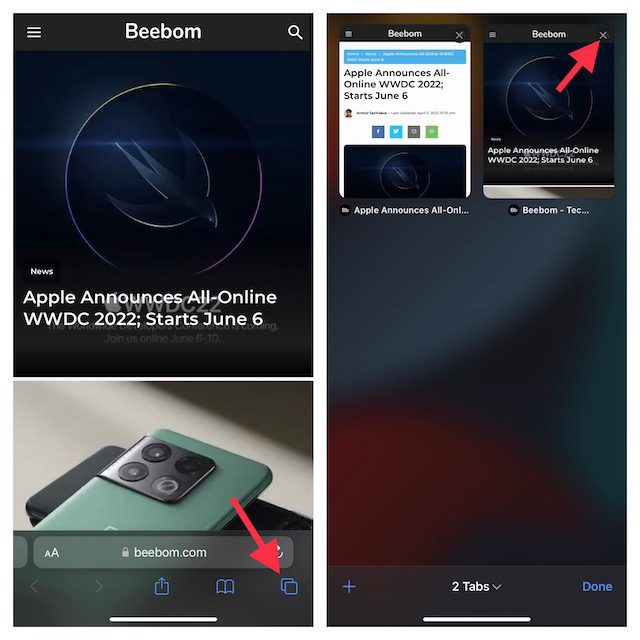
2. Usunięcie plików cookie z podejrzanych stron internetowych
Poza możliwością usunięcia całej historii przeglądania, Safari umożliwia także usuwanie plików cookie z poszczególnych stron. Dzięki temu możesz pozbyć się niechcianych ciasteczek bez konieczności kasowania całej historii.
- Wejdź w Ustawienia swojego iPhone lub iPad -> Safari -> Zaawansowane.
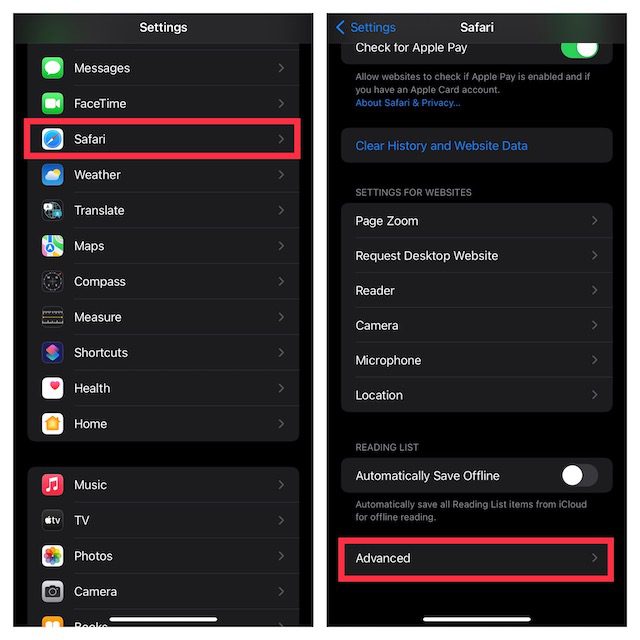
- Następnie wybierz Dane witryny i kliknij Edytuj w prawym górnym rogu ekranu.
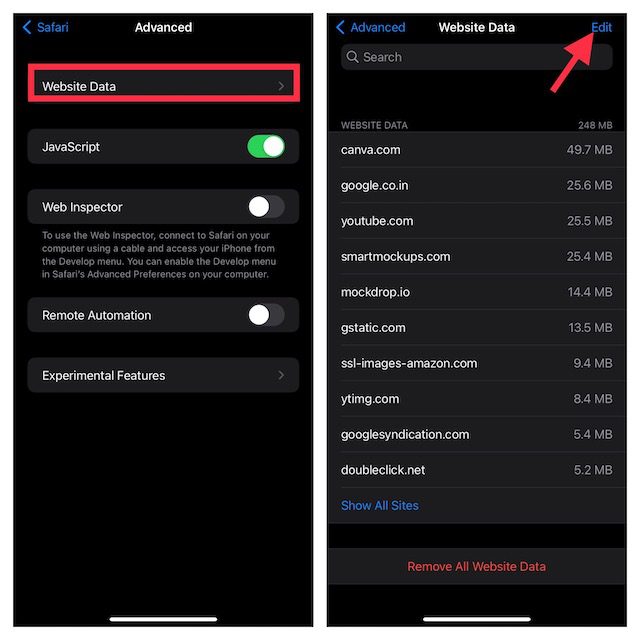
- Wybierz pliki cookie, które chcesz usunąć, i dotknij przycisku Usuń. Na zakończenie dotknij Gotowe w prawym górnym rogu, aby zatwierdzić zmiany.
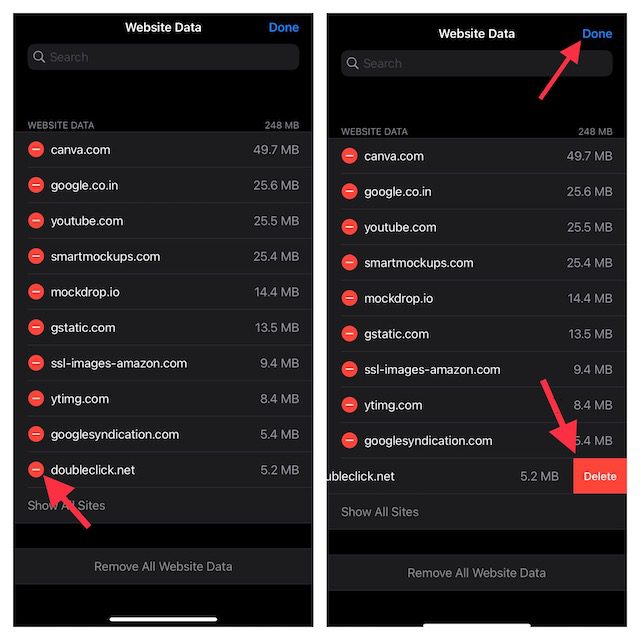
Aby zapobiec ponownemu wyświetlaniu podejrzanych okienek, zalecane jest włączenie natywnej blokady wyskakujących okienek.
- W Ustawieniach iPhone lub iPad przejdź do Safari i upewnij się, że opcja Blokuj wyskakujące okienka jest aktywna.
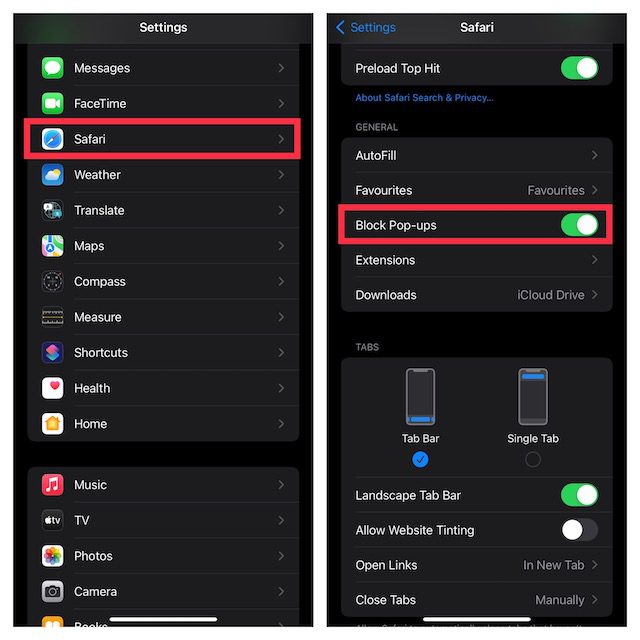
4. Blokowanie ostrzeżeń z fałszywych witryn
Przeglądarka Safari posiada wbudowaną funkcję, która skutecznie blokuje ostrzeżenia generowane przez fałszywe strony internetowe. Zadbaj o to, aby ta funkcja była włączona, aby utrzymać niepożądane komunikaty na dystans.
- W Ustawieniach swojego iPhone lub iPad wejdź w Safari i sprawdź, czy opcja Ostrzeżenie o fałszywej witrynie jest aktywna.
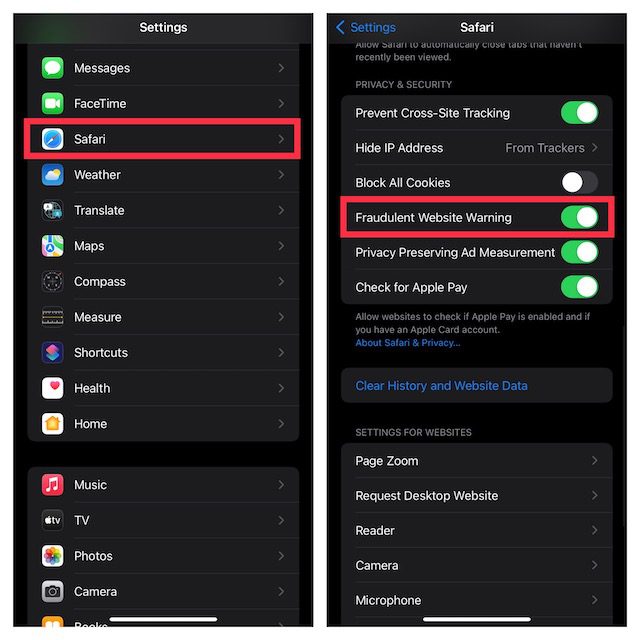
5. Używanie trybu czytnika w celu uniknięcia niechcianych reklam i wyskakujących okienek
Tryb czytnika, dostępny w standardowej przeglądarce, to bardzo przydatna funkcja, która poprawia komfort czytania poprzez eliminację niepotrzebnych reklam i wyskakujących okienek. Możesz ustawić automatyczne włączanie tego trybu dla wszystkich stron internetowych lub aktywować go jedynie na wybranych witrynach, w zależności od potrzeb.
Włączanie trybu czytnika dla konkretnych stron:
- Otwórz Safari na iPhonie lub iPadzie i przejdź na stronę, na której chcesz aktywować tryb czytnika.
- Dotknij ikony aA w dolnej części ekranu i wybierz Pokaż czytnik.
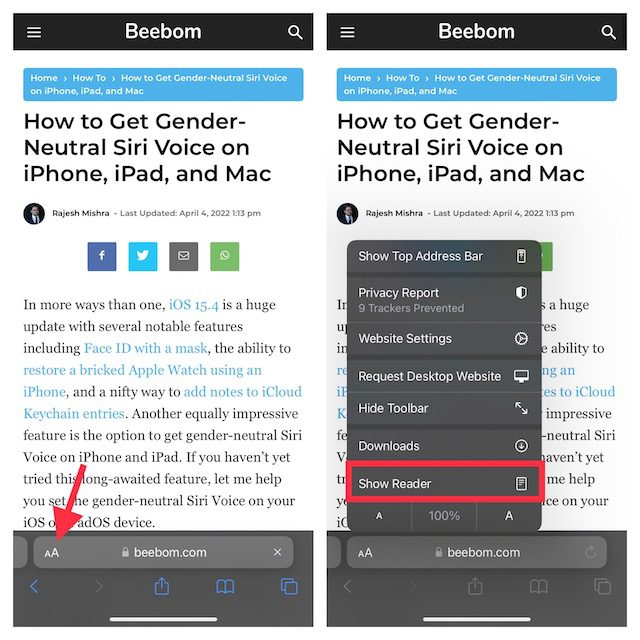
Automatyczne włączanie trybu czytnika dla wszystkich stron:
- W Ustawieniach iPhone lub iPad wybierz Safari. Przewiń w dół do sekcji Ustawienia witryn i wybierz Czytnik.
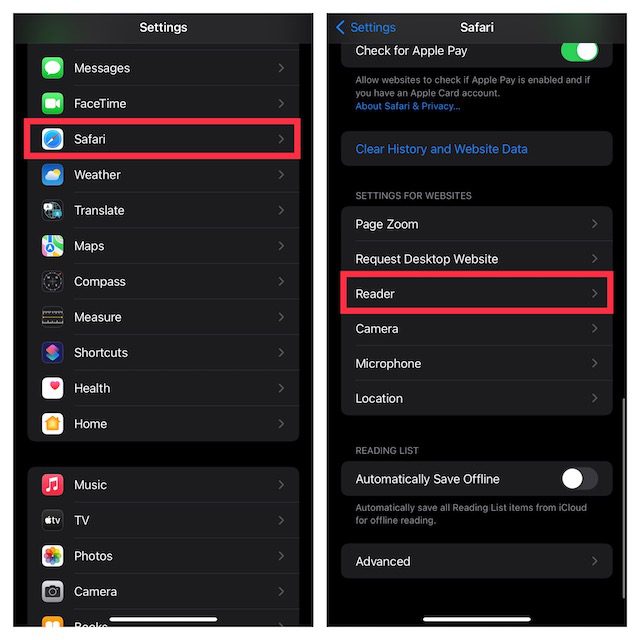
- Włącz przełącznik dla opcji Wszystkie witryny.
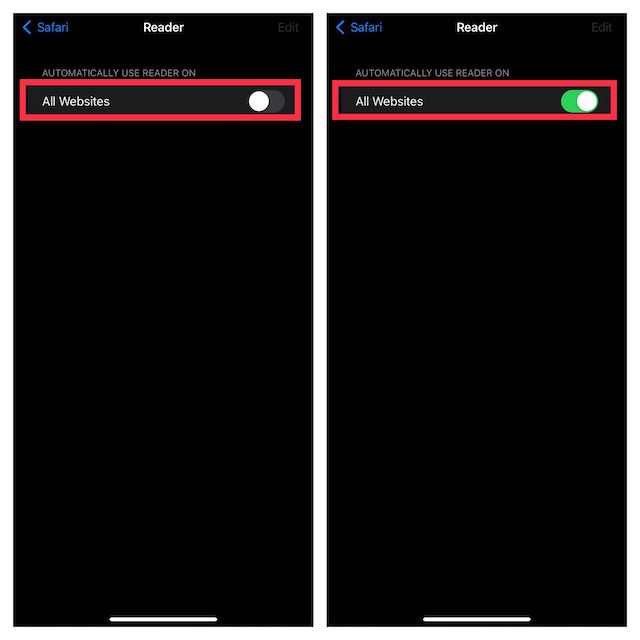
6. Blokowanie podejrzanych stron internetowych
Funkcja Czas przed ekranem umożliwia łatwe blokowanie podejrzanych stron internetowych na Twoim iPhonie. Jest to przydatne narzędzie zarówno w przypadku chęci ochrony dzieci przed nieodpowiednimi treściami, jak i w celu unikania szkodliwych witryn.
- W Ustawieniach iPhone lub iPad wybierz Czas przed ekranem -> Ograniczenia dotyczące treści i prywatności.
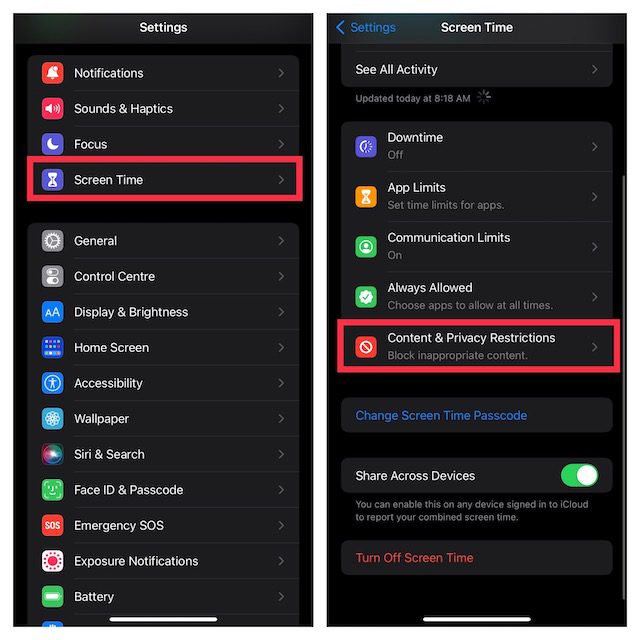
- Upewnij się, że opcja Ograniczenia dotyczące treści i prywatności jest włączona. Następnie wybierz Ograniczenie treści i kliknij Treść internetowa.
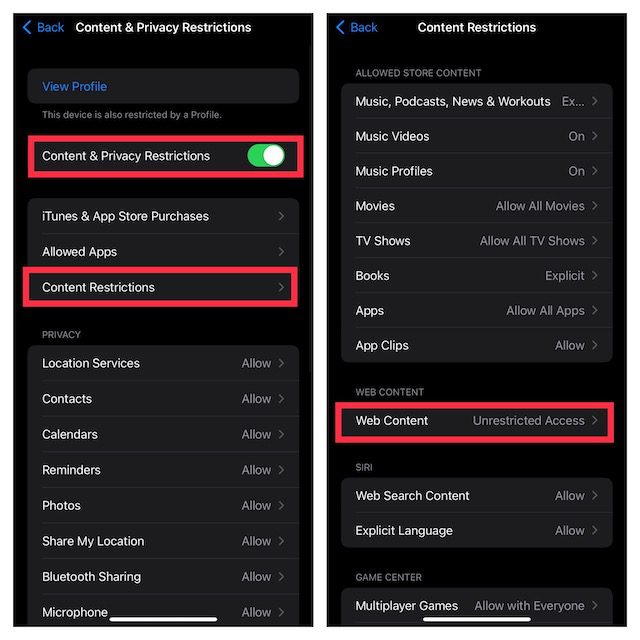
- Wybierz opcję Ogranicz treści dla dorosłych. W sekcji Nigdy nie zezwalaj, kliknij Dodaj witrynę i wklej adres URL strony, którą chcesz zablokować.
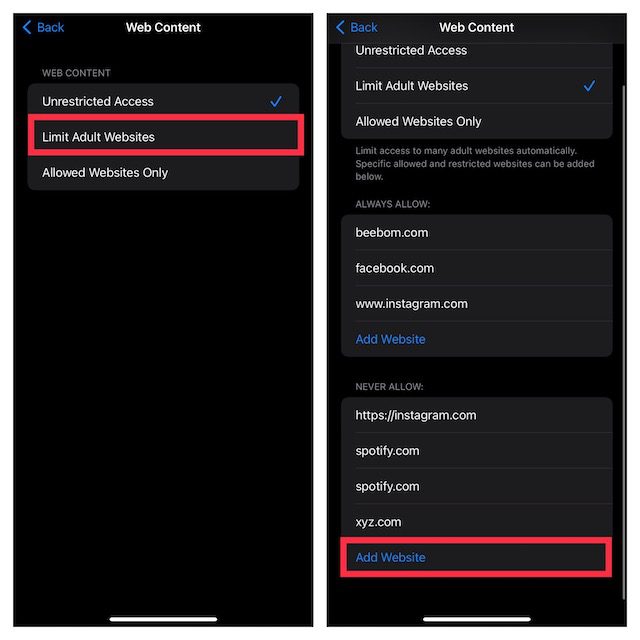
Zablokowane strony nie będą już dostępne na Twoim urządzeniu. Aby dokonać zmian w ustawieniach, wróć do sekcji Czas przed ekranem i wprowadź odpowiednie modyfikacje.
Uwaga:
Zgłaszanie fałszywych alertów bezpieczeństwa firmie Apple
Podejrzane wiadomości i e-maile możesz zgłaszać na adres [email protected] oraz [email protected]. Ponadto, połączenia telefoniczne o charakterze spamowym należy zgłaszać do FTC oraz lokalnych organów ścigania.
Więcej informacji na temat identyfikacji i zgłaszania oszustw internetowych i prób phishingu znajdziesz na stronie internetowej firmy Apple (odwiedź).
Chroń swój iPhone lub iPad przed fałszywymi alertami bezpieczeństwa Apple
W ten sposób możesz skutecznie unikać i usuwać fałszywe alerty bezpieczeństwa Apple, które pojawiają się na Twoim iPhonie. Chociaż tego typu wyskakujące okienka, ostrzegające przed wirusem, pochodzą najczęściej z podejrzanych stron, zdarza się, że nawet popularne witryny padają ofiarą ataków hakerów. Dlatego tak ważne jest, aby nigdy nie klikać w tego typu alerty, niezależnie od źródła. Korzystaj wyłącznie ze sprawdzonych i zaufanych stron, a także unikaj pobierania plików z nieznanych źródeł. Czy zdarzyło Ci się kiedyś natrafić na komunikat o „wirusie iPhone”? Podziel się swoimi doświadczeniami w komentarzach.
newsblog.pl
Maciej – redaktor, pasjonat technologii i samozwańczy pogromca błędów w systemie Windows. Zna Linuxa lepiej niż własną lodówkę, a kawa to jego główne źródło zasilania. Pisze, testuje, naprawia – i czasem nawet wyłącza i włącza ponownie. W wolnych chwilach udaje, że odpoczywa, ale i tak kończy z laptopem na kolanach.